Топ найкращих безкоштовних і платних програм Syslog Server для Windows

Сервер Syslog є важливою частиною арсеналу ІТ-адміністратора, особливо коли мова йде про централізоване керування журналами подій.
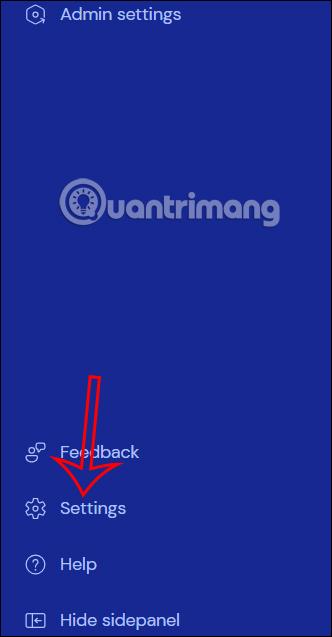
Підключаючи комп’ютери через TeamViewer , ви отримаєте випадковий пароль, щоб пристрої могли підключатися один до одного. Замість використання випадкового пароля, який TeamViewer генерує кожного разу під час підключення, користувачі можуть встановити фіксований пароль TeamViewer. За допомогою цього фіксованого пароля TeamViewer з’єднання між двома пристроями відбувається швидше, оскільки вам потрібно ввести лише 1 пароль для кожного з’єднання. Наведена нижче стаття допоможе вам встановити фіксований пароль для TeamViewer.
Як встановити фіксований пароль для TeamViewer
Крок 1:
В інтерфейсі програмного забезпечення TeamViewer користувачі натискають «Налаштування» ліворуч від інтерфейсу.

крок 2:
Тепер відкрийте інтерфейс вибору налаштувань для пристрою або свого облікового запису, натисніть Перейти до налаштувань цього пристрою .

крок 3:
Перейшовши до списку налаштувань свого комп’ютера, натисніть «Безпека» .

Продовжуйте дивитися вбік і натисніть «Контроль доступу» , щоб налаштувати підключення та режим доступу в TeamViewer.

крок 4:
Тепер відкрийте інший інтерфейс для налаштування, ви також клацніть Безпека .

Дивлячись на елементи налаштування поруч, ми знаходимо параметр Випадковий пароль (для спонтанного доступу) , який створює випадковий пароль для спонтанного доступу. Далі в розділі Надійність пароля виберіть Вимкнено (без випадкового пароля) . Це скасує режим випадкового пароля.

крок 5:
Продовжуючи роботу в цьому інтерфейсі, користувачі натискають «Додатково» , щоб переглянути розширені налаштування.

Подивіться на вміст поруч із пунктом Особистий пароль , введіть фіксований пароль TeamViewer . Введіть пароль у 2 рядки нижче, а потім натисніть OK, щоб зберегти .

Зауважте, що встановлюючи фіксований пароль TeamViewer і надаючи його іншим, вони можуть негайно отримати доступ до вашого комп’ютера без вашого дозволу, тому користувачам слід звернути увагу на надання фіксованого пароля TeamViewer тим, хто вірить.
Сервер Syslog є важливою частиною арсеналу ІТ-адміністратора, особливо коли мова йде про централізоване керування журналами подій.
Помилка 524: Виник тайм-аут – це специфічний для Cloudflare код статусу HTTP, який вказує на те, що з’єднання із сервером закрито через тайм-аут.
Код помилки 0x80070570 є поширеним повідомленням про помилку на комп’ютерах, ноутбуках і планшетах під керуванням операційної системи Windows 10. Однак він також з’являється на комп’ютерах під керуванням Windows 8.1, Windows 8, Windows 7 або раніших версій.
Помилка «синій екран смерті» BSOD PAGE_FAULT_IN_NONPAGED_AREA або STOP 0x00000050 — це помилка, яка часто виникає після встановлення драйвера апаратного пристрою або після встановлення чи оновлення нового програмного забезпечення. У деяких випадках причиною помилки є пошкоджений розділ NTFS.
Внутрішня помилка відеопланувальника також є смертельною помилкою синього екрана, ця помилка часто виникає в Windows 10 і Windows 8.1. Ця стаття покаже вам кілька способів виправлення цієї помилки.
Щоб пришвидшити завантаження Windows 10 і скоротити час завантаження, нижче наведено кроки, які потрібно виконати, щоб видалити Epic із автозавантаження Windows і запобігти запуску Epic Launcher з Windows 10.
Не слід зберігати файли на робочому столі. Існують кращі способи зберігання комп’ютерних файлів і підтримки порядку на робочому столі. Наступна стаття покаже вам ефективніші місця для збереження файлів у Windows 10.
Якою б не була причина, інколи вам доведеться налаштувати яскравість екрана відповідно до різних умов освітлення та цілей. Якщо вам потрібно спостерігати за деталями зображення або дивитися фільм, вам потрібно збільшити яскравість. І навпаки, ви також можете зменшити яскравість, щоб захистити батарею ноутбука.
Ваш комп’ютер випадково прокидається та з’являється вікно з написом «Перевірка оновлень»? Зазвичай це пов'язано з програмою MoUSOCoreWorker.exe - завданням Microsoft, яке допомагає координувати установку оновлень Windows.
У цій статті пояснюється, як використовувати вікно терміналу PuTTY у Windows, як налаштувати PuTTY, як створити та зберегти конфігурації та які параметри конфігурації змінити.








